
"ಎಕ್ಸ್ಪ್ಲೋರರ್" ವಿಂಡೋಸ್ ವಿಂಡೋಸ್ 7 ಬಳಕೆದಾರರು ಬಳಸುವ ಪ್ರಕ್ರಿಯೆಯಲ್ಲಿ ಕೆಲವೊಮ್ಮೆ ಡೈರೆಕ್ಟರಿಗಳನ್ನು ಎದುರಿಸುತ್ತಾರೆ, ಅದರಲ್ಲಿ ಲಾಕ್ ಐಕಾನ್ ಪ್ರದರ್ಶಿಸಲಾಗುತ್ತದೆ. ಈ ಫೋಲ್ಡರ್ನಲ್ಲಿ ಏನನ್ನಾದರೂ ಬದಲಾಯಿಸಲು ಪ್ರಯತ್ನಿಸುವಾಗ (ಉದಾಹರಣೆಗೆ, ಒಂದು ಅಥವಾ ಇನ್ನೊಂದು ಫೈಲ್ ಅನ್ನು ಸಂಪಾದಿಸಿ ಅಥವಾ ಅಳಿಸಿ) ಸಂದೇಶ ಪ್ರವೇಶ ಹಕ್ಕುಗಳ ಅನುಪಸ್ಥಿತಿಯಲ್ಲಿ ಕಂಡುಬರುತ್ತದೆ. ನೈಸರ್ಗಿಕವಾಗಿ, ಬಳಕೆದಾರರಿಗೆ ಪ್ರಶ್ನೆಯಿದೆ - ಈ ಐಕಾನ್ ಅನ್ನು ಹೇಗೆ ತೆಗೆದುಹಾಕಿ ಮತ್ತು ಪೂರ್ಣ ಪ್ರವೇಶವನ್ನು ಪಡೆಯುವುದು ಹೇಗೆ? ಈ ಲೇಖನವು ಈ ಪ್ರಶ್ನೆಗೆ ಸಮರ್ಪಿತವಾಗಿದೆ.
ಫೋಲ್ಡರ್ನಿಂದ ಲಾಕ್ ಐಕಾನ್ ಅನ್ನು ಹೇಗೆ ತೆಗೆದುಹಾಕಬೇಕು
ಅನುಭವಿ ಬಳಕೆದಾರರು ಈಗಾಗಲೇ ಲಾಕ್ ಐಕಾನ್ ಕಾಣಿಸಿಕೊಂಡ ಕಾರಣ ಖಾತೆ ನಿರ್ಬಂಧಗಳಲ್ಲಿ ಇರುತ್ತದೆ ಎಂದು ಊಹಿಸಿದ: ಗುರಿ ಡೈರೆಕ್ಟರಿ ನಿರ್ವಾಹಕ ಖಾತೆಯಿಂದ ರಚಿಸಲಾಗಿದೆ, ಮತ್ತು ಇದು ಸಾಮಾನ್ಯ ಪ್ರವೇಶವನ್ನು ನಿಷೇಧಿಸಲಾಗಿದೆ. ಪರಿಣಾಮವಾಗಿ, ಸಮಸ್ಯೆಯ ಪರಿಹಾರವು ಪ್ರವೇಶದ ನಿಬಂಧನೆಯಾಗಿರುತ್ತದೆ, ಇದು ಸಂಬಂಧಿತ ಹಕ್ಕುಗಳೊಂದಿಗೆ ಲೆಕ್ಕಪರಿಶೋಧನೆ ಅಗತ್ಯವಿರುತ್ತದೆ.
ಪಾಠ: ವಿಂಡೋಸ್ 7 ನಲ್ಲಿ ನಿರ್ವಹಣೆ ಹಕ್ಕುಗಳನ್ನು ಹೇಗೆ ಪಡೆಯುವುದು
ಎಲ್ಲಾ ಸಿದ್ಧತೆಗಳ ನಂತರ, ನೀವು ಪ್ರವೇಶದ ನಿಬಂಧನೆಗೆ ನೇರವಾಗಿ ಹೋಗಬಹುದು.
- "ಎಕ್ಸ್ಪ್ಲೋರರ್" ಮೂಲಕ, ಗುರಿ ಫೋಲ್ಡರ್ಗೆ ಹೋಗಿ. ಅದನ್ನು ಹೈಲೈಟ್ ಮಾಡಿ, ಬಲ ಕ್ಲಿಕ್ ಮಾಡಿ ಮತ್ತು "ಪ್ರಾಪರ್ಟೀಸ್" ಆಯ್ಕೆಯನ್ನು ಆರಿಸಿ.
- "ಪ್ರಾಪರ್ಟೀಸ್" ನಲ್ಲಿ, ಸುರಕ್ಷತೆ ಟ್ಯಾಬ್ ಅನ್ನು ತೆರೆಯಿರಿ ಮತ್ತು "ಗ್ರೂಪ್ ಅಥವಾ ಬಳಕೆದಾರರು" ಬ್ಲಾಕ್ ಅನ್ನು ಕಂಡುಹಿಡಿಯಿರಿ - ಅದರಲ್ಲಿ, ಬಹುಪಾಲು, ನಿರ್ವಾಹಕರ ಖಾತೆಯ ಹೆಸರು ಇರುತ್ತದೆ. ಬ್ಲಾಕ್ ಅಡಿಯಲ್ಲಿ "ಸಂಪಾದಿಸು" ಬಟನ್ ಇದೆ, ಅದರ ಮೇಲೆ ಕ್ಲಿಕ್ ಮಾಡಿ.
- ಪ್ರತ್ಯೇಕ ವಿಂಡೋ ತೆರೆಯುತ್ತದೆ, ಅದರಲ್ಲಿ "ಸೇರಿಸು" ಗುಂಡಿಯನ್ನು ಒತ್ತಿರಿ.
- ಮುಂದಿನ ವಿಂಡೋದಲ್ಲಿ, "ಸುಧಾರಿತ" ಕ್ಲಿಕ್ ಮಾಡಿ.
- ಈಗ ನೀವು ಲಾಕ್ನೊಂದಿಗೆ ಕ್ಯಾಟಲಾಗ್ಗೆ ಪೂರ್ಣ ಪ್ರವೇಶವನ್ನು ಅನುಮತಿಸುವ ಬಳಕೆದಾರರ ಗುಂಪನ್ನು ಕಂಡುಹಿಡಿಯಬೇಕು ಮತ್ತು ಆಯ್ಕೆ ಮಾಡಬೇಕು. ಮೊದಲನೆಯದಾಗಿ, "ಹುಡುಕಾಟ" ಗುಂಡಿಯನ್ನು ಬಳಸಿ.
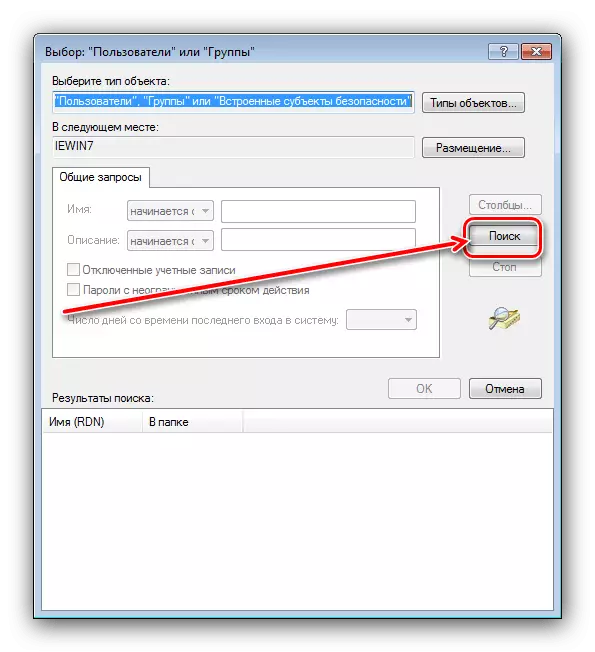
ವಿಂಡೋದ ಕೆಳಭಾಗದಲ್ಲಿರುವ ಹುಡುಕಾಟ ಫಲಿತಾಂಶಗಳು ವಿಂಡೋದಲ್ಲಿ ಗೋಚರಿಸುವವರೆಗೆ ಕಾಯಿರಿ. ಅವುಗಳಲ್ಲಿ ನೀವು ಈ ಕೆಳಗಿನ ಐಟಂಗಳನ್ನು ಆಯ್ಕೆ ಮಾಡಬೇಕಾಗುತ್ತದೆ:
- "ನಿರ್ವಾಹಕರು";
- "ಹಿಂದಿನ ಚೆಕ್";
- "ಸಿಸ್ಟಮ್".
ಒಂದೇ ಮೂರು ಬಾರಿ ಆಯ್ಕೆ ಮಾಡಲು, ಪ್ರತಿ CTRL ಪಿಂಚ್ನೊಂದಿಗೆ ಎಡ ಮೌಸ್ ಗುಂಡಿಯನ್ನು ಕ್ಲಿಕ್ ಮಾಡಿ.

ಅಗತ್ಯ ದಾಖಲೆಗಳನ್ನು ಆಯ್ಕೆ ಮಾಡಿದ ನಂತರ, "ಸರಿ" ಕ್ಲಿಕ್ ಮಾಡಿ.
- ಎಲ್ಲಾ ತೆರೆದ ಕಿಟಕಿಗಳನ್ನು ಸ್ಥಿರವಾಗಿ ಮುಚ್ಚಿ ಮತ್ತು ಕಂಪ್ಯೂಟರ್ ಅನ್ನು ಮರುಪ್ರಾರಂಭಿಸಿ.
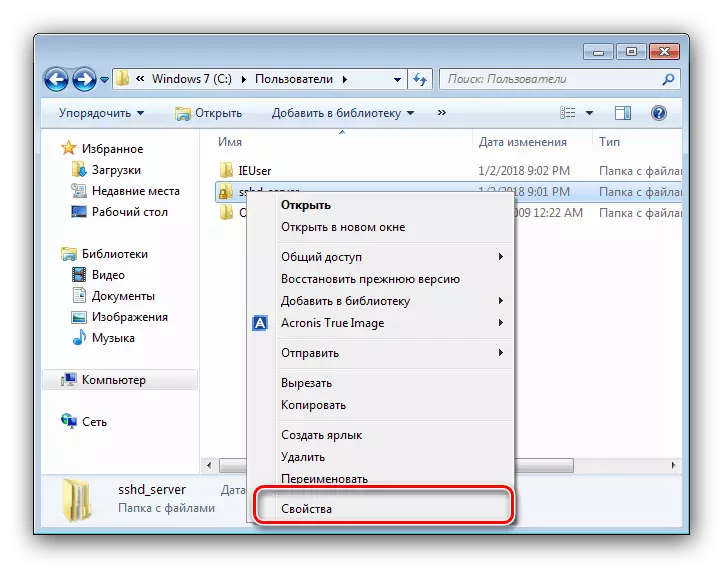
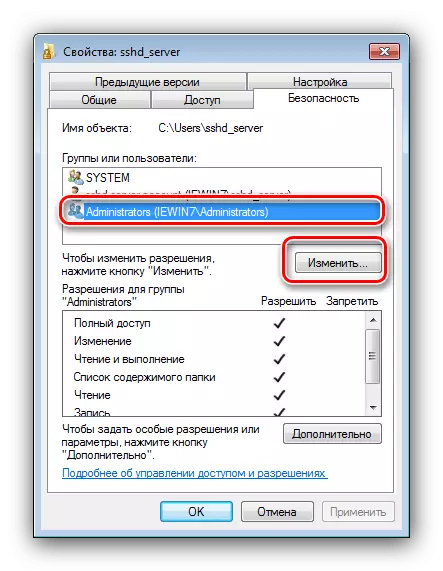
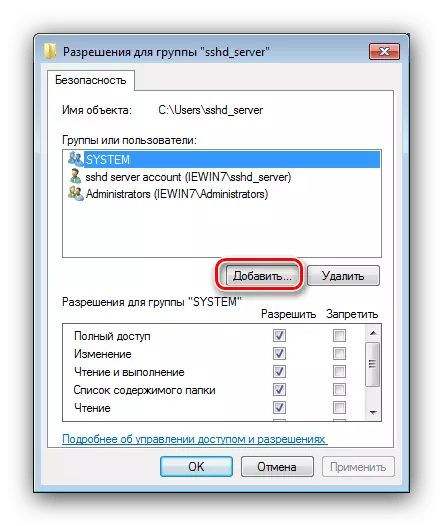
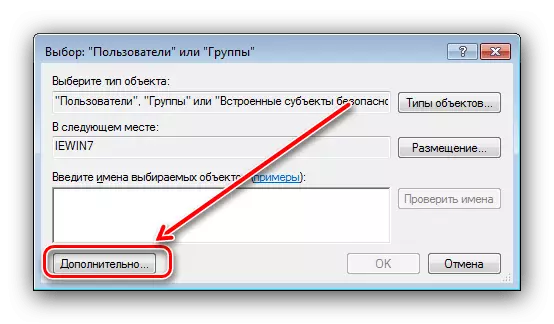
ರೀಬೂಟ್ ಮಾಡಿದ ನಂತರ, ಸಾಮಾನ್ಯ ಖಾತೆಯ ಅಡಿಯಲ್ಲಿ ನಮೂದಿಸಿ ಮತ್ತು ಫಲಿತಾಂಶವನ್ನು ಪರಿಶೀಲಿಸಿ - ಕೋಶದ ಐಕಾನ್ನಿಂದ ಲಾಕ್ ಐಕಾನ್ ಅಬಿಸ್ ಆಗಿರಬೇಕು, ಮತ್ತು ಅದರ ವಿಷಯಗಳು ಮುಕ್ತವಾಗಿ ಸಂಪಾದಿಸಬಹುದು.
ಫೋಲ್ಡರ್ನಿಂದ ಐಕಾನ್ ಕಣ್ಮರೆಯಾಯಿತು, ಆದರೆ ವಿಷಯಗಳಿಗೆ ಪ್ರವೇಶವಿಲ್ಲ
ಲಾಕ್ ಐಕಾನ್ ಅನ್ನು ಯಶಸ್ವಿಯಾಗಿ ತೆಗೆದುಹಾಕಿದರೆ, ಆದರೆ ಗುರಿ ಫೋಲ್ಡರ್ ವಿಷಯದ ವಿಷಯವು ಇನ್ನೂ ಲಭ್ಯವಿಲ್ಲ, ಅಂದರೆ ಅನುಮತಿಗಳನ್ನು ತಪ್ಪಾಗಿ ಕಾನ್ಫಿಗರ್ ಮಾಡಲಾಗಿದೆ. ಈ ಸಮಸ್ಯೆಯನ್ನು ತೆಗೆದುಹಾಕಲಾಗುತ್ತದೆ:
- ಮೊದಲಿಗೆ, ಫೋಲ್ಡರ್ನ ಗುಣಲಕ್ಷಣಗಳನ್ನು (ಮುಖ್ಯ ಸೂಚನೆಯ ಹಂತ 1) ಮತ್ತು ಸಾಮಾನ್ಯ ಟ್ಯಾಬ್ನಲ್ಲಿ, ಗುಣಲಕ್ಷಣಗಳನ್ನು ಪರಿಶೀಲಿಸಿ. "ಓದಲು-ಮಾತ್ರ" ಆಯ್ಕೆಯನ್ನು ಗಮನಿಸಿದರೆ, ಅದನ್ನು ಕಡಿತಗೊಳಿಸಿ ಮತ್ತು ಬದಲಾವಣೆಗಳನ್ನು ಅನ್ವಯಿಸಿ.
- ಇದು ಸಹಾಯ ಮಾಡದಿದ್ದರೆ, ಹೆಜ್ಜೆ 3 ರವರೆಗೆ ಮೇಲಿರುವ ಕೈಪಿಡಿಯಿಂದ ಹಂತಗಳನ್ನು ಪುನರಾವರ್ತಿಸಿ. "ಗುಂಪಿನ ಅನುಮತಿಗಳು ..." ವಿಂಡೋದಲ್ಲಿ, ಅದೇ ಹೆಸರಿನೊಂದಿಗೆ ಬ್ಲಾಕ್ಗೆ ಗಮನ ಕೊಡಿ. ಪಟ್ಟಿಯನ್ನು ಪರೀಕ್ಷಿಸಿ - ಎಡ ಕಾಲಮ್ನಲ್ಲಿರುವ ಎಲ್ಲಾ ಚೆಕ್ಬಾಕ್ಸ್ಗಳನ್ನು ಸರಬರಾಜು ಮಾಡಬೇಕು. ಇದು ನಿಜವಲ್ಲದಿದ್ದರೆ, ಕಾಣೆಯಾಗಿದೆ ಪರಿಶೀಲಿಸಿ, ನಂತರ "ಅನ್ವಯಿಸು" ಮತ್ತು "ಸರಿ" ಕ್ಲಿಕ್ ಮಾಡಿ.
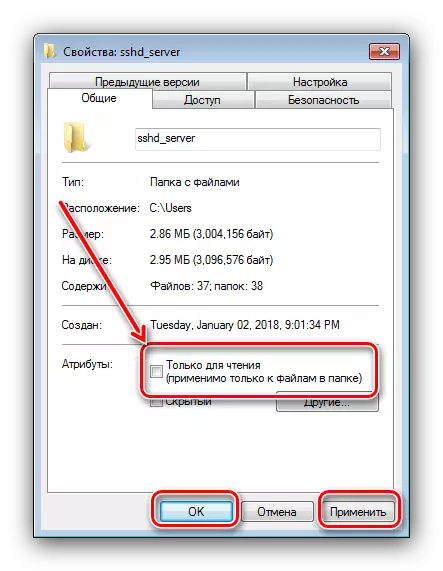
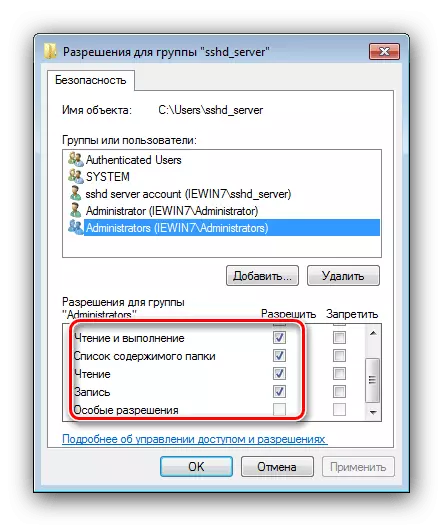
ಕಂಪ್ಯೂಟರ್ ಅನ್ನು ರೀಬೂಟ್ ಮಾಡಿದ ನಂತರ, ಸಮಸ್ಯೆಯನ್ನು ತೆಗೆದುಹಾಕಬೇಕು.
ಕೋಟೆಯ ಐಕಾನ್ ವಿಂಡೋಸ್ 7 ನಲ್ಲಿ ಫೋಲ್ಡರ್ಗಳಲ್ಲಿ ಏಕೆ ಕಾಣಿಸಿಕೊಳ್ಳುತ್ತದೆ ಮತ್ತು ಅದನ್ನು ಹೇಗೆ ತೆಗೆಯಬಹುದು ಎಂದು ನಿಮಗೆ ತಿಳಿದಿದೆ. ಅಂತಿಮವಾಗಿ, ನಾವು ವಿಶೇಷ ಪ್ರಕರಣವನ್ನು ಗಮನಿಸುತ್ತೇವೆ - ಬಳಕೆದಾರನು ಉದ್ದೇಶಿಸಿಲ್ಲದ ಸಿಸ್ಟಮ್ ಡೈರೆಕ್ಟರಿಗಳಲ್ಲಿ ಸಾಮಾನ್ಯವಾಗಿ ಲಾಕ್ ಅನ್ನು ಸ್ಥಾಪಿಸಲಾಗಿದೆ. ಅದನ್ನು ತೆಗೆದುಹಾಕಲು ಸಾಧ್ಯವಾಗುವುದಿಲ್ಲ, ಆದರೆ ಹೆಚ್ಚಿನ ಸಂದರ್ಭಗಳಲ್ಲಿ ಮತ್ತು ಅಗತ್ಯವಿಲ್ಲ.
